手机QQ浏览器设置同时下载任务数的详细方法
1、首先打开手机中的QQ浏览器,在浏览器底部的导航中可以看到“我的”这一项,我们点击打开它;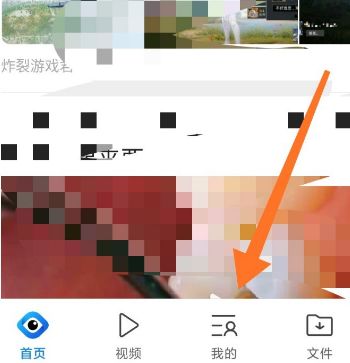
2、点击之后会打开个人中心页面,在页面中可以看到“下载管理”这一功能,我们点击打开该功能;
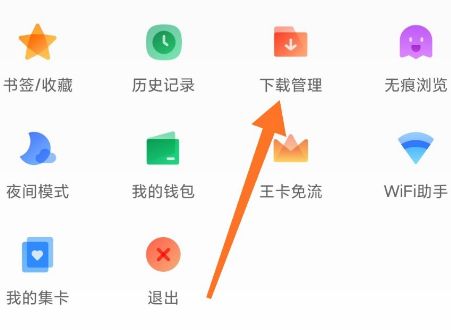
3、进入下载管理页面后,点击页面右上角齿轮状的“设置”图标;

4、这时我们会打开下载设置页面,在该页面中点击“同时下载任务数”这一项;
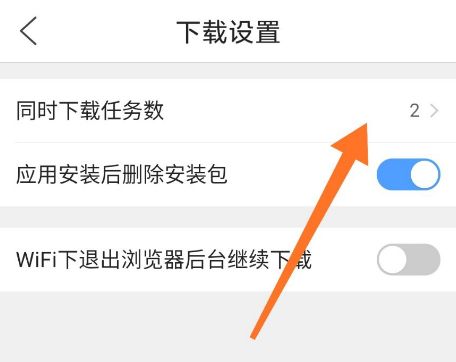
5、如下图所示,在同时下载任务数设置页面中可以看到所有可选择的任务数,点击自己选择自己需要的任务数就可以了;
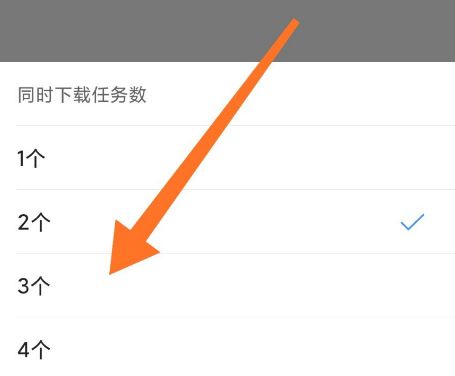
以上就是手机QQ浏览器设置同时下载任务数的详细方法,大家按照上面的方法来进行操作,就可以自定义手机QQ浏览器能够同时进行下载的文件数目了。